この記事を読んでいるあなたは、
- TikTokの自動再生機能をオフにする方法や対処法を知りたい
- TikTokの自動スクロール機能の設定方法を知りたい
- TikTokの自動スクロール機能が設定できない原因や対処法を知りたい
上記のように考えているかもしれません。
この記事では「TikTokの自動再生機能の概要や対処法、自動スクロール機能の設定方法」などについてお伝えしていきます。
なお、おすすめのTikTok運用代行・コンサル会社やおすすめのTikTok事務所については、以下の記事で詳しく解説していますので、ぜひ参考にしてみてください。
この記事を読んでいるあなたは、 おすすめのTikTok運用代行・コンサル会社を知りたい TikTok運用代行会社に依頼する際の料金相場や業務内容を知りたい TikTokコンサルに依頼するメリットやデメリット、選び方など[…]
この記事を読んでいる人は、 おすすめのTikTok事務所を知りたい TikTok事務所に所属するメリットやデメリット、選び方を知りたい TikTok事務所に依頼する方法や事務所ごとの特徴を知りたい上記のように考[…]
TikTokの自動再生機能とは

TikTokの自動再生機能とは、TikTokのアプリを起動したタイミングで、おすすめの投稿動画が自動的に再生される機能のことです。
InstagramやTwitterをはじめとしたTikTok以外のSNSの場合、動画を再生する場合にはリール欄を選択したり動画をタップしたりするなどの特別な操作が必要となります。
しかし、TikTokは自動再生機能を採用しているため、アプリを起動するだけで動画の再生が行われます。
TikTokの自動再生機能のデメリット

TikTokの自動再生機能のデメリットは下記の通りです。
- いきなり爆音で動画が流れることがある
- スマートフォンの通信料を大量に消費してしまう可能性がある
- 不適切な動画が自動再生されることがある
それぞれ解説します。
いきなり爆音で動画が流れることがある
TikTokの自動再生機能によって、アプリの起動時にいきなり爆音で動画が流れる可能性があります。
TikTokはアプリを起動した直後に、前触れなく突然動画が自動再生されるため、意図せず自身の周囲に大音量を発してしまう危険があります。
例えば、電車内や病院の待合室などで不用意にアプリを起動すると、突然、大音量で動画が再生され、周囲の方へ迷惑をかけかねません。
特に、普段からスマートフォンのマナーモードを利用する習慣がない方は、TikTokアプリ起動時の音量に注意が必要です。
スマートフォンの通信料を大量に消費してしまう可能性がある
TikTokは自動再生機能が原因で、スマートフォンの通信料を大量に消費してしまう可能性があるため、注意が必要です。
自動再生機能のあるTikTokは、アプリを起動したまま放置していると、延々と動画が再生され続けてしまい、その間、際限なく通信データ容量を消費することとなります。
TikTokの動画再生は、目安として2時間で約1GBの通信データ容量を消費するため、仮に寝落ちで動画を自動再生したまま10時間放置してしまうと、知らない間に約5GBもの容量を消費することとなります。
自宅にWi-Fi環境がなく、携帯キャリア(通信会社)の通信制限付き契約のみでスマートフォンを運用している方は特に注意が必要です。
不適切な動画が自動再生されることがある
TikTokでは自動再生される動画に不適切な動画がピックアップされることがあります。
TikTokでは、性的コンテンツや暴力表現などセンシティブな内容によって不適切と判断された場合には、投稿アカウントに対し警告措置がなされます。
しかし、TikTok運営の警告が行われる前に、当該投稿がおすすめフィードに表示されてしまう場合があります。
万が一、不適切と思われる動画が表示された場合は、以下の設定が有効です。
| 不適切と思われる動画が表示された場合の対策 |
|---|
|
ユーザー側でアプリ内の制限などを設定することで、可能な限り自己防衛を行うことができます。
TikTokの自動再生機能への対策

TikTokには、自動再生を停止させるような機能がありません。
そのため、TikTokの自動再生を止めたい場合はユーザー自身で工夫して対策をする必要があります。
対策方法は以下の通りです。
- モバイル通信をオフ/機内モードをオンにする
- Wi-Fiのない場所での使用は控える
- スマートフォンの音量をオフにする
それぞれ解説していきます。
モバイル通信をオフ/機内モードをオンにする
モバイル通信をオフにする、または機内モードをオンにすることで、TikTokの自動再生機能を一時的に無効にすることができます。
どちらもスマートフォンの設定からインターネット通信を制限する方法で、手順は以下の通りです。
- iPhoneの場合
| モバイル通信をオフにする方法 | 機内モードにする方法 |
|---|---|
|
|
- Androidの場合
| モバイル通信をオフにする方法 | 機内モードにする方法 |
|---|---|
|
|
ただ、モバイル通信をオフにする方法、機内モードをオンにする方法のどちらも、通信そのものを制限することになります。
そのため、Wi-Fiのない環境においてはTikTokを含む全てのアプリの利用はオフラインのみに制限されるほか、Web閲覧もできなくなってしまう点には注意が必要です。
Wi-Fiのない場所での使用は控える
Wi-Fiのない場所でTikTokの利用を控えることもTikTokの自動再生機能に対する有効な対策の一つです。
TikTokアプリを開きっぱなしでいると、自動再生機能により2時間で約1GBもの通信データ容量が消費されてしまいます。
そのため、移動や待ち時間のたびにTikTokを起動するといった使い方をしていると、データ容量30GBや50GB程度の契約プランでは、あっという間に契約容量を超過してしまいます。
データ容量無制限のプランでない限り、Wi-Fiのない環境ではなるべくTikTokの起動を控えるといった対策が必要です。
スマートフォンの音量をオフにする
スマートフォンの音量をオフにすることも、自動再生機能への対策として有効です。
スマートフォンの音量は、着信音、メディア再生音、アラーム音などそれぞれの音量を個別に調整することができるため、メディア再生時の音量をオフにしておくことで、TikTokの自動再生が行われた際に大音量で動画が流れるといった事故を防ぐことができます。
また、スマートフォンのメディア再生時の音量設定は、イヤホン接続時と未接続時で異なるため、メディア再生時の音量をオフにしていても、イヤホンを装着することで音声付きの動画を視聴することができます。
TikTokの自動スクロール機能とは?次の動画を連続再生できる?

TikTokの自動スクロール機能とは、スワイプをしなくてもおすすめフィードに次々と動画を連続再生することができる機能のことです。
TikTokのおすすめで再生される動画は、初期設定ではユーザーが意図的に指でスワイプをしない限り、1つの動画が延々とループ再生されるようになっています。
元々、自動スクロール機能は、TikTokアプリの導入当初から実装されていなかったため、別の作業をしながら視聴することが難しいアプリとされていました。
しかし、2023年5月頃に自動スクロール機能が導入されたことで、作業をしながらでも次々に動画を流し続けるといったことが可能となりました。
TikTokの自動スクロール機能を設定する方法/設定を解除する方法

TikTokの自動スクロール機能を設定するには、はじめにTikTokで再生されているおすすめ動画の画面上を長押しします。
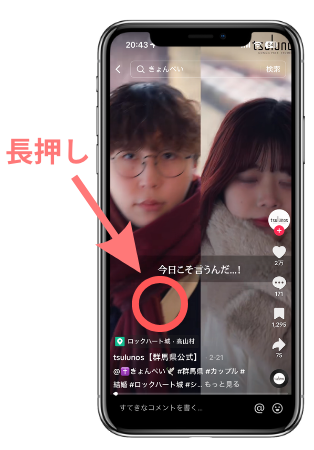
出典:https://www.tiktok.com/@doramamitaida01?lang=ja-JP
画面下部から出たメニュー画面にある「自動スクロール」をタップすると、自動スクロール機能が有効になります。
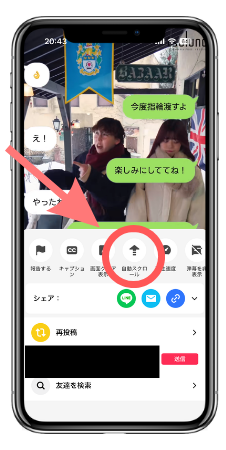
出典:https://www.tiktok.com/@doramamitaida01?lang=ja-JP
なお、自動スクロール機能は、自動スクロール機能が有効になっている間表示されている、斜線の入った矢印マークをタップすることで解除することができます。
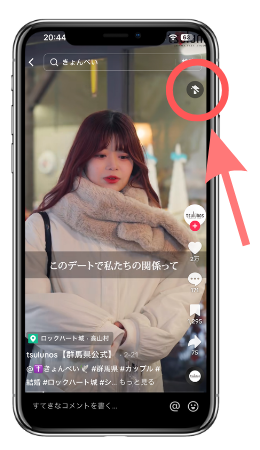
出典:https://www.tiktok.com/@doramamitaida01?lang=ja-JP
また、自動スクロール機能はアプリを再起動した際にも自動的に解除されます。
TikTokの自動スクロール機能が使えない際の対処法

TikTokの自動スクロール機能が使えない際の対処法は以下の通りです。
- TikTokアプリをアップデートする
- OSをアップデートする
- TikTokアプリのキャッシュを削除する
それぞれ解説します。
TikTokアプリをアップデートする
自動スクロール機能を使えない場合は、TikTokアプリがアップデートできていない可能性があります。
自動スクロールは2023年5月頃に導入された比較的新しい機能であるため、アプリのバージョンが古いままだと、自動スクロール機能が使えない場合があります。
以下の手順でTikTokアプリのアップデートを行いましょう。
| iPhoneでTikTokアプリをアップデートする手順 | AndroidでTikTokアプリをアップデートする手順 |
|---|---|
|
|
TikTokアプリのアップデートが完了したら自動スクロール機能の設定を試してみましょう。
OSをアップデートする
自動スクロール機能を使えない場合は、OSを最新のものにアップデートすることで改善する可能性があります。
スマートフォンのOSが旧バージョンのままアップデートされていないと、自動スクロール機能が使えない場合があります。
アップデートされていないOSを使い続けていると、アプリの更新を行えなくなったり、スマートフォン自体のセキュリティに影響があったりするため、できる限り早めにアップデートを行いましょう。
OSのアップデート方法は以下の通りです。
| iOSのアップデート手順 | AndroidのOSのアップデート手順 |
|---|---|
|
|
また、OSのアップデートはスマートフォンそのもののシステムを更新する作業となるため、アップデートの際には、以下の点にも十分注意をしましょう。
| OSアップデート時の注意点 |
|---|
|
TikTokアプリのキャッシュを削除する
自動スクロール機能を使えない場合は、TikTokアプリのキャッシュ削除を行うことで改善する可能性があります。
キャッシュとは、一度見た動画をスムーズに表示させるために、アプリ内部で一時的に保存されるデータの集まりのことです。
長期間アプリを利用することで蓄積されたキャッシュは、アプリの動作に影響を及ぼす場合があるため、定期的にキャッシュを削除することでアプリの不具合を改善できる場合があります。
キャッシュ削除の手順は以下の通りです。
| TikTokアプリのキャッシュ削除手順 |
|---|
※キャッシュの削除が完了した後は、念のためTikTokアプリの再起動も行っておきましょう |
TikTokの連続再生・自動スクロール機能まとめ

この記事では「TikTokの自動再生機能の概要や対処法、自動スクロール機能の設定方法」などについてお伝えしてきました。
TikTokアプリには自動再生機能があるため、他のアプリと比較してアプリ起動時の音量や使用データ容量に気を使う必要がありますが、仕組みや対処法を把握していれば、好きなタイミングでストレスなく動画を視聴することが可能です。
また、自動スクロール機能は設定方法さえ理解していれば非常に便利な機能で、作業をしながらでも動画を流すことができます。
TikTokアプリの自動再生機能が煩わしいため、利用を控えていた、敬遠していたという方は、この記事を参考にしてTikTokを活用してみてください。
なお、おすすめのTikTok運用代行・コンサル会社やおすすめのTikTok事務所については、以下の記事で詳しく解説していますので、ぜひ参考にしてみてください。
この記事を読んでいるあなたは、 おすすめのTikTok運用代行・コンサル会社を知りたい TikTok運用代行会社に依頼する際の料金相場や業務内容を知りたい TikTokコンサルに依頼するメリットやデメリット、選び方など[…]
この記事を読んでいる人は、 おすすめのTikTok事務所を知りたい TikTok事務所に所属するメリットやデメリット、選び方を知りたい TikTok事務所に依頼する方法や事務所ごとの特徴を知りたい上記のように考[…]



